win11怎么暂停系统更新
发布时间:2025-06-23 编辑:游乐网
到目前为止,已经有很多用户将自己的电脑升级到了win11。微软的风格就是频繁更新,许多用户在升级系统的过程中,可能会突然不想继续更新了。那么该如何暂停更新呢?接下来就让我们一起来看看具体的操作步骤。
Win11如何暂停系统更新:点击Settings
首先,打开开始菜单,找到并点击“Settings”设置选项。

打开Update选项
进入设置界面后,在左侧菜单中找到并点击“Windows Update”选项。
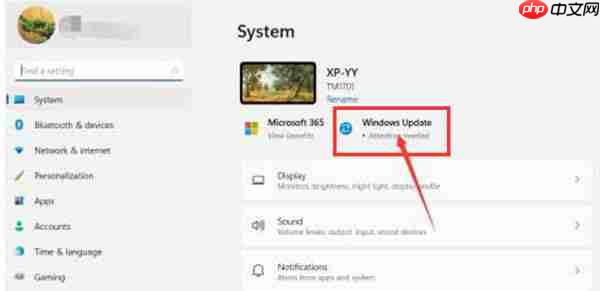
点击暂停按钮
在Windows Update页面中,找到“Pause update”选项,接着点击右侧的“Pause for 1 week”按钮,即可完成暂停操作。

总结
相关阅读
MORE
+- win11电脑开机出现CMOS错误 主板CMOS报错处理步骤 06-23 win8电脑蓝牙键盘连接不稳定_win8无线外设频繁断连的处理办法 06-23
- win11电脑突然无法使用触控板手势_win11精密触控板驱动重装 06-23 win11怎么暂停系统更新 06-23
- win11磁盘占用率100%怎么解决_win11磁盘占用高的处理方法 06-23 win11电脑突然无法识别AirPods设备_win11蓝牙耳机连接问题排查 06-23
- Windows 11磁盘分区详细指南 06-23 win11系统提示"Windows Hello人脸识别失败"_win11生物识别驱动更新 06-23
- win11电量显示位置在哪 06-22 win11电脑麦克风杂音大怎么消除_win11麦克风降噪设置技巧 06-22
- win11电脑睡眠后无法唤醒 睡眠模式黑屏的修复技巧 06-21 win11电脑突然无法识别RAID阵列_win11磁盘管理配置丢失的恢复 06-21
- win11电脑突然无法识别工业扫描仪_win11特殊外设驱动兼容方案 06-21 win11右键菜单反应慢怎么处理_win11右键菜单延迟的优化方案 06-21
- win11打印机无法连接怎么办_win11打印机连接问题的修复步骤 06-20 win11系统提示"Windows需要激活" 激活状态异常的解决办法 06-20
- win11电脑右键点击任务栏无响应_win11任务栏上下文菜单卡死修复 06-20 win11系统提示"Windows投影管理器异常"_win11多显示器色彩配置重置 06-20


























 湘公网安备
43070202000716号
湘公网安备
43070202000716号